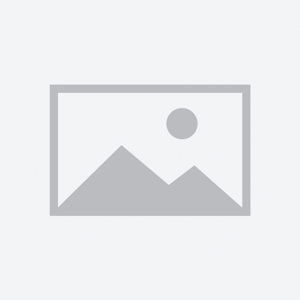Уменьшение чувствительности микрофона на Windows 10 требуется для устранения посторонних шумов и улучшения качества звука. Основные методы — настройка уровня громкости, обновление драйверов и использование специальных программ. Рассмотрим пошаговую инструкцию для настройки микрофона.
Настройка уровня громкости микрофона
Для уменьшения чувствительности:
- Кликните правой кнопкой по иконке звука в трее
- Выберите «Звуки» — «Запись»
- Найдите ваш микрофон и кликните «Свойства»
- Перейдите на вкладку «Уровни»
- Снизьте уровень громкости до 50-70%
Это уменьшит чувствительность и уровень шума.
Обновление драйверов микрофона
Для улучшения работы:
- Нажмите Win+X и выберите «Диспетчер устройств»
- Раскройте раздел «Аудиовходы и аудиовыходы»
- Найдите ваш микрофон и кликните правой кнопкой
- Выберите «Обновить драйвер»
- Следуйте инструкциям для завершения
Обновленные драйверы улучшат качество звука и управление.
Использование программного шумоподавления
Для устранения шумов:
- В свойствах микрофона перейдите на вкладку «Дополнительно»
- Включите опцию «Подавление шума»
- Настройте уровень шумоподавления
- Проверьте качество звука в реальном времени
- Сохраните настройки и проверьте результат
Это улучшит качество записи и уменьшит шумы.
Настройка через аудиодрайверы
Для продвинутой настройки:
- Откройте программу настройки аудиодрайвера (Realtek, Sound Blaster)
- Найдите настройки микрофона и чувствительности
- Снизьте уровень усиления микрофона
- Настройте параметры шумоподавления
- Сохраните изменения и проверьте результат
Эти настройки обеспечивают более точный контроль.
Решение проблем с микрофоном
Если чувствительность не уменьшается:
- Проверьте настройки в приложении, которое использует микрофон
- Убедитесь, что не включена функция «Автоматическая настройка»
- Попробуйте другой микрофон для проверки
- Перезагрузите компьютер для сброса настроек
- Обратитесь в службу поддержки для помощи
Эти методы решат большинство проблем с чувствительностью.
Уменьшить чувствительность микрофона на Windows 10 можно через системные настройки и драйверы. Понимание методов и проверка качества записи обеспечат отличное качество звука. Регулярная проверка настроек поможет избежать проблем в работе микрофона.